右键用vscode打开文件夹
1. 问题:
想用打开一个文件夹,右键用vscode打开,像下图那样:
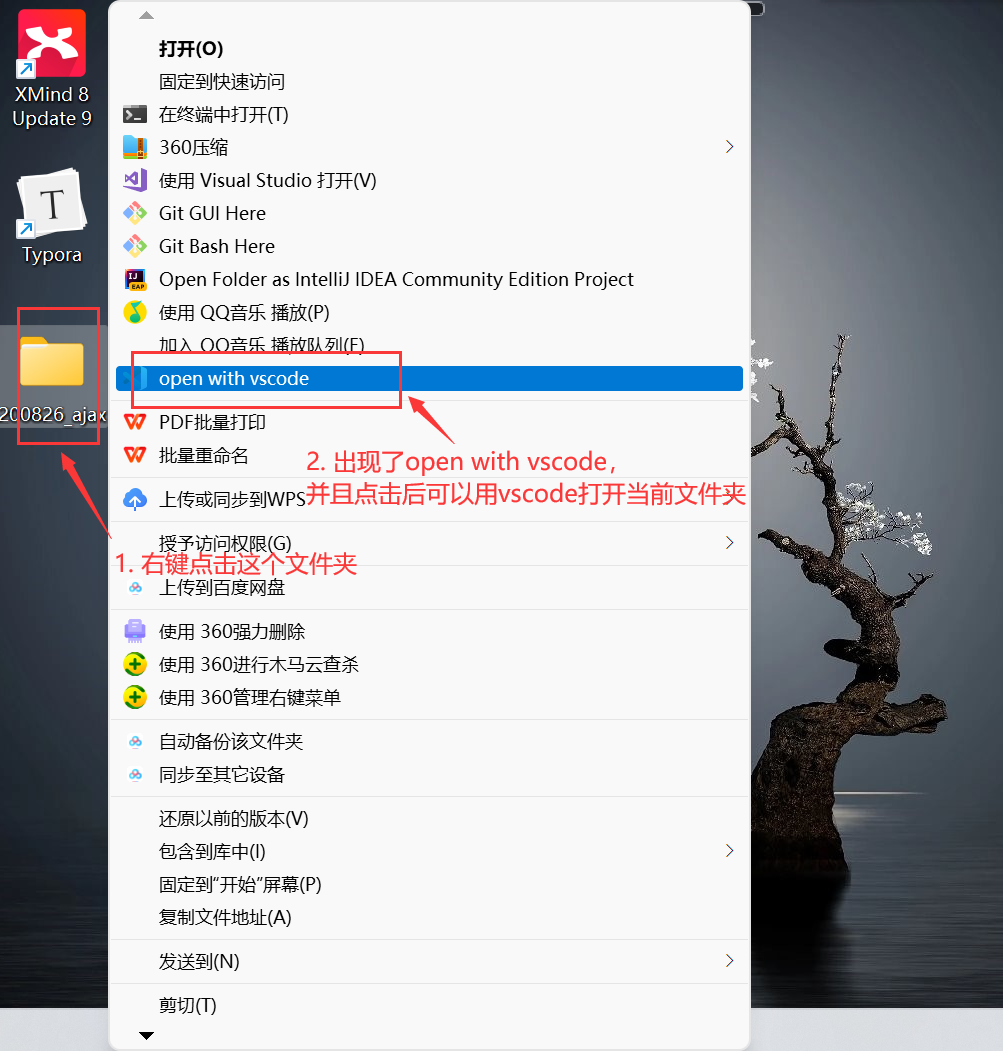
2. 解决方案:
-
Windows+R打开输入regedit点击确定打开注册表编辑器。
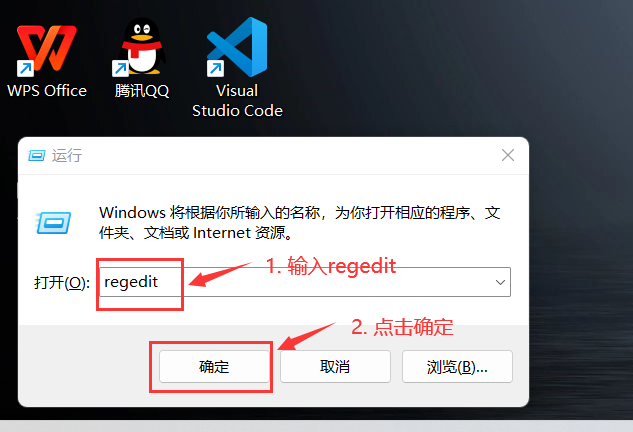
-
找到计算机\HKEY_CLASSES_ROOT\Directory\shell目录。
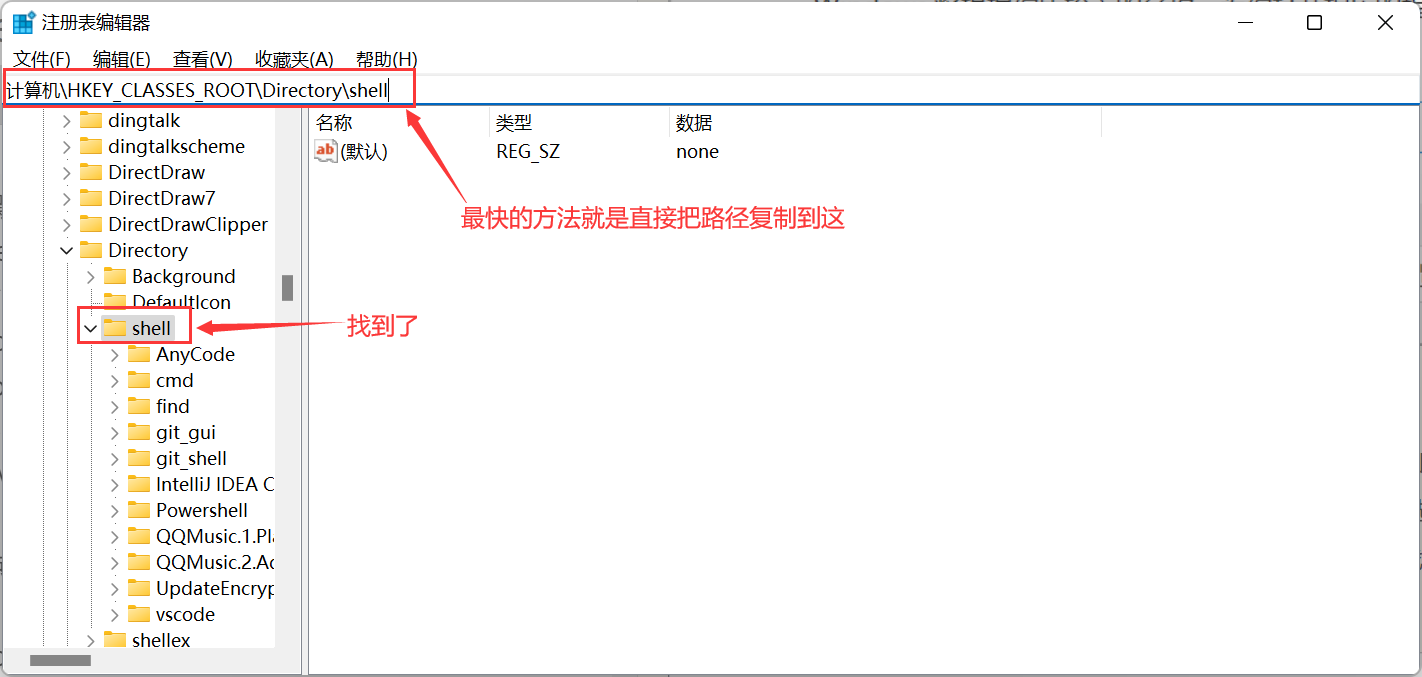
-
在shell目录上点击鼠标右键,选择新建,然后选择项,起名为vscode:
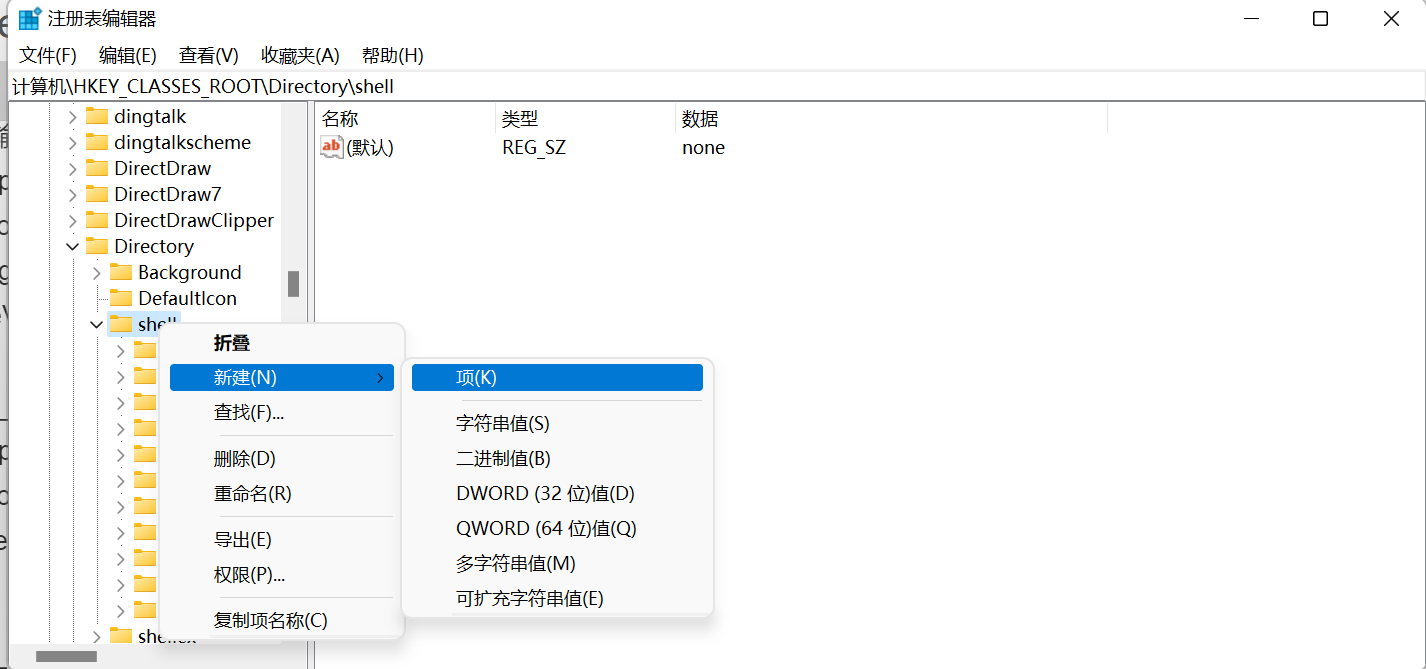
-
双击自己刚刚建好的vscode里的默认,弹出编辑字符串框,在数值数据那里输入open with vscode,点击确定:(如果不输入默认是文件夹的名字,也就是vscode)
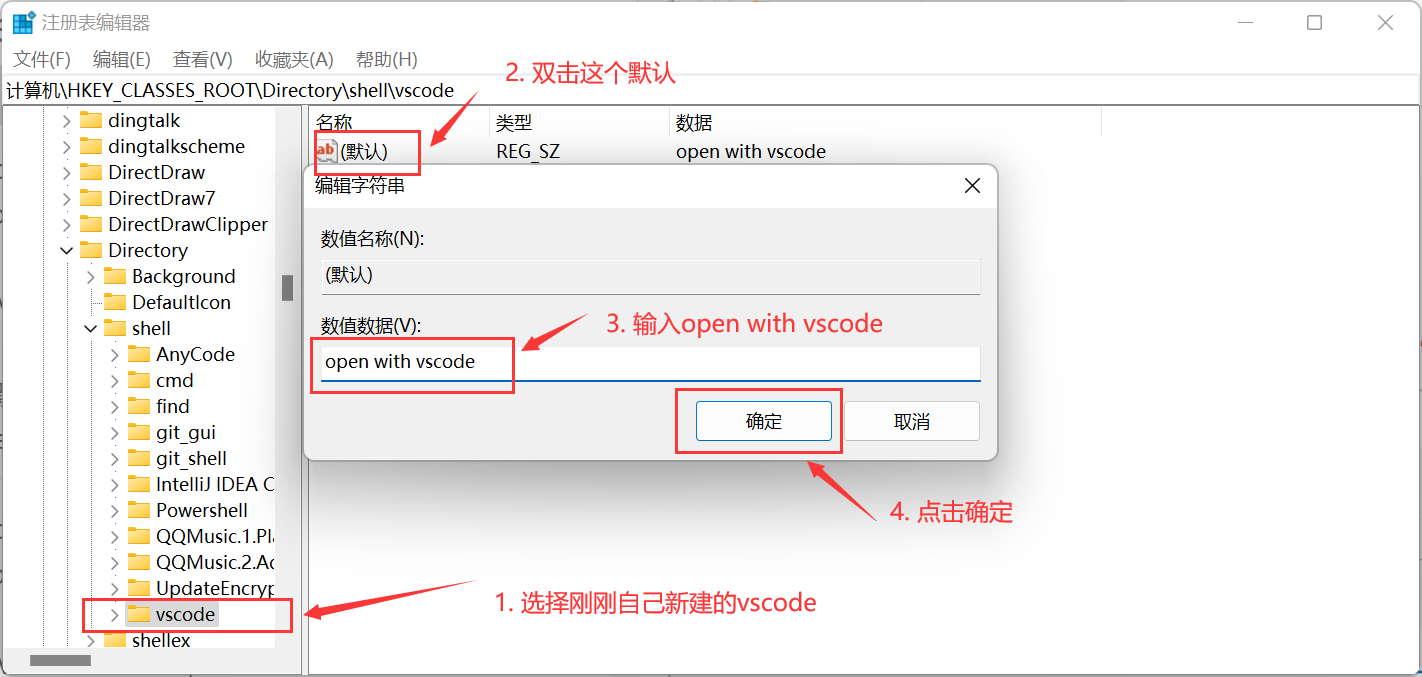
-
在vscode目录上点击鼠标右键,选择新建,选择字符串值:
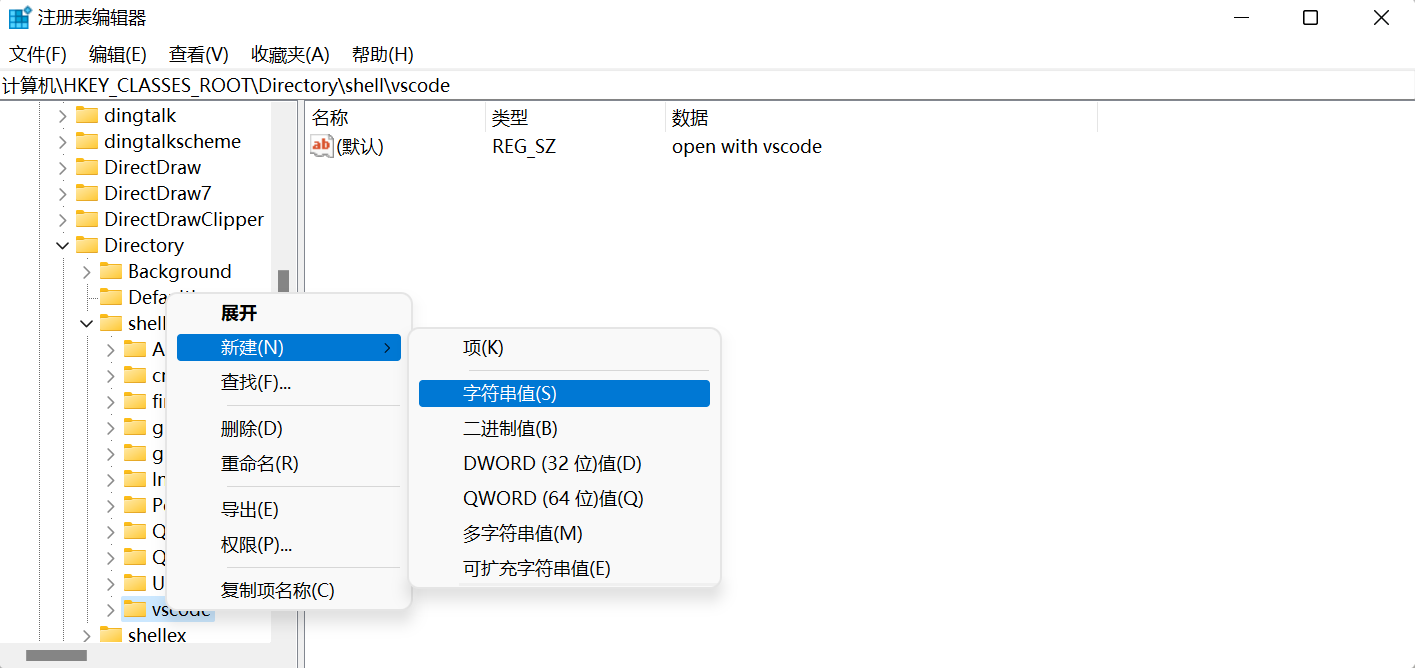
-
命名为Icon:
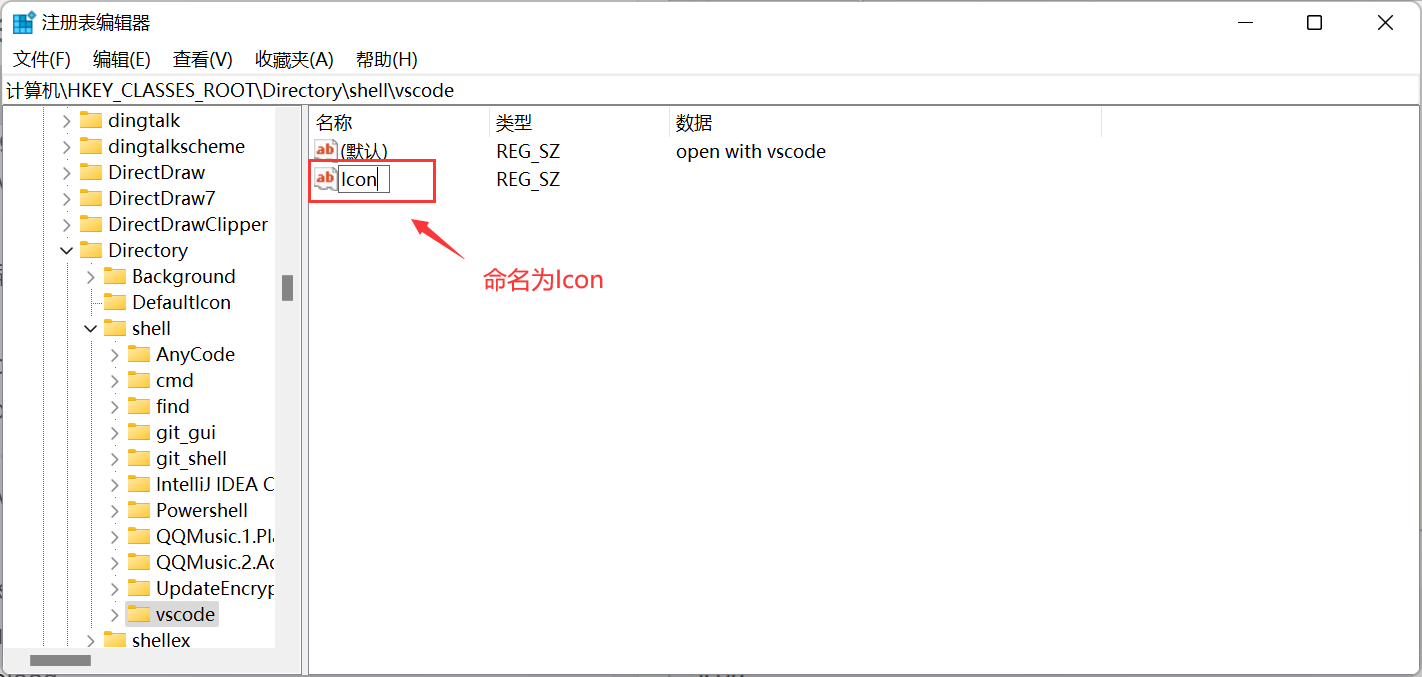
-
双击Icon,弹出编辑字符串框:数值数据要填vscode所在的地址:
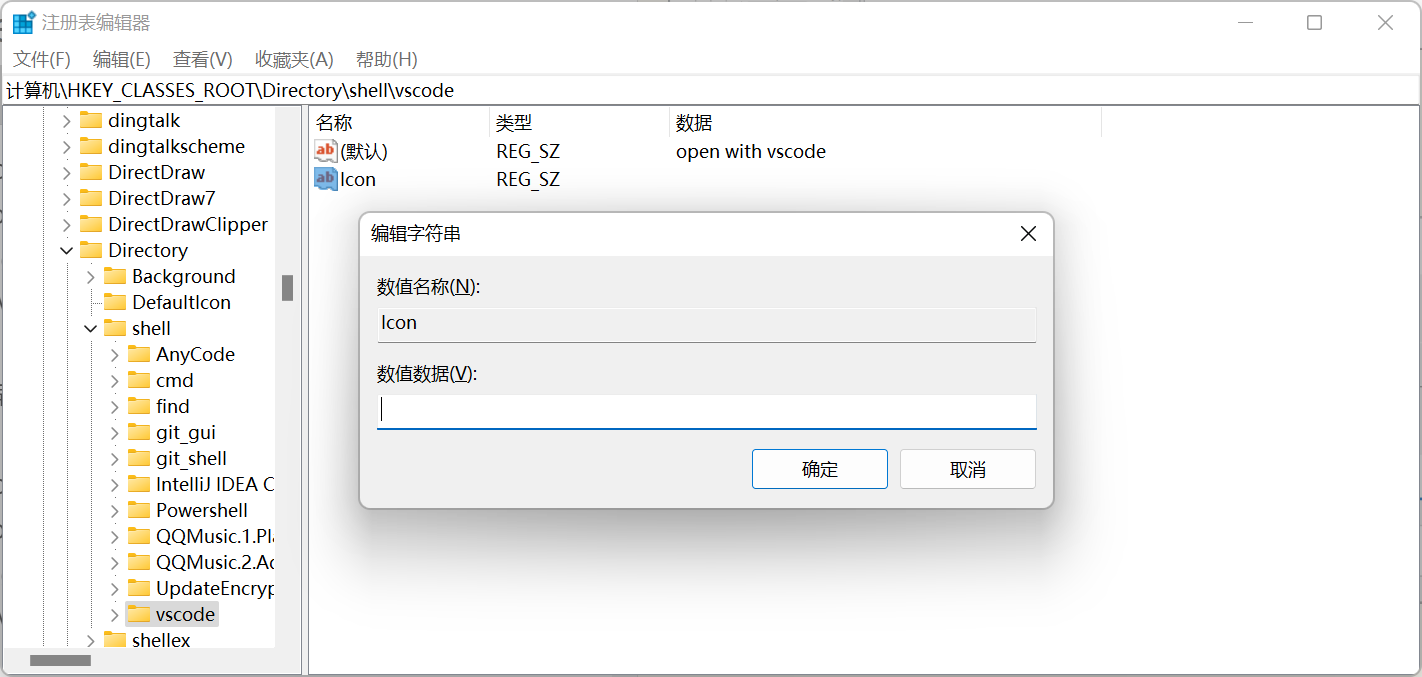
-
下面我们需要找到vscode的地址,直接找到桌面上的vscode,右键,属性,弹出如下内容,复制目标里面的路径:
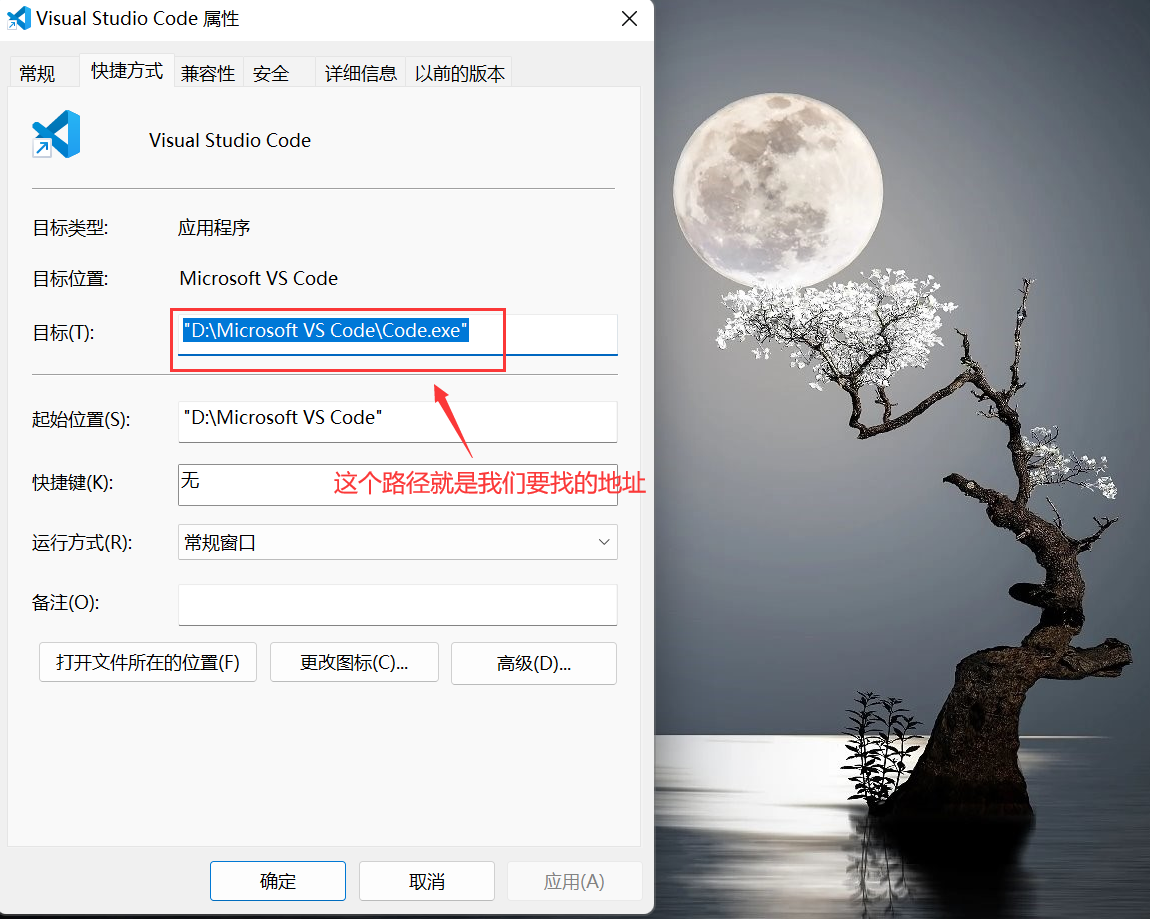
-
然后将路径复制到数值数据,点击确定:
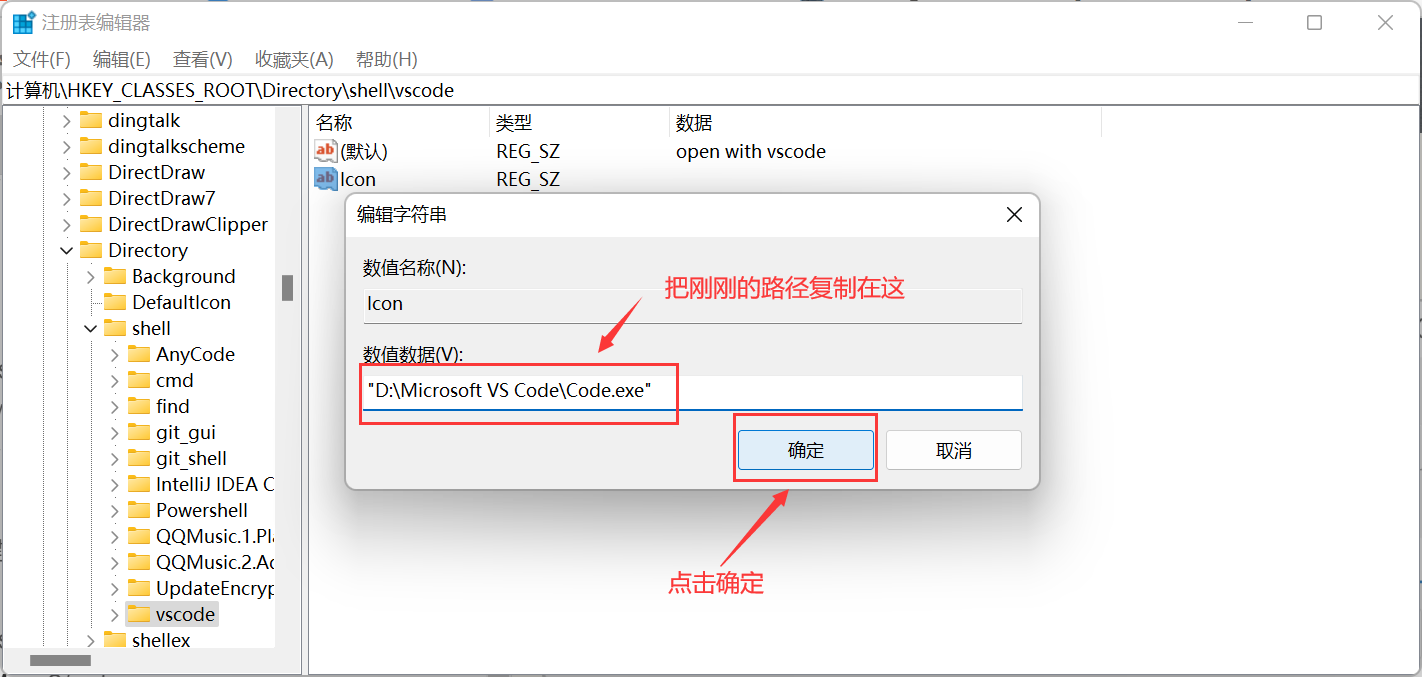
-
鼠标放在vscode上面,右键,新建,项
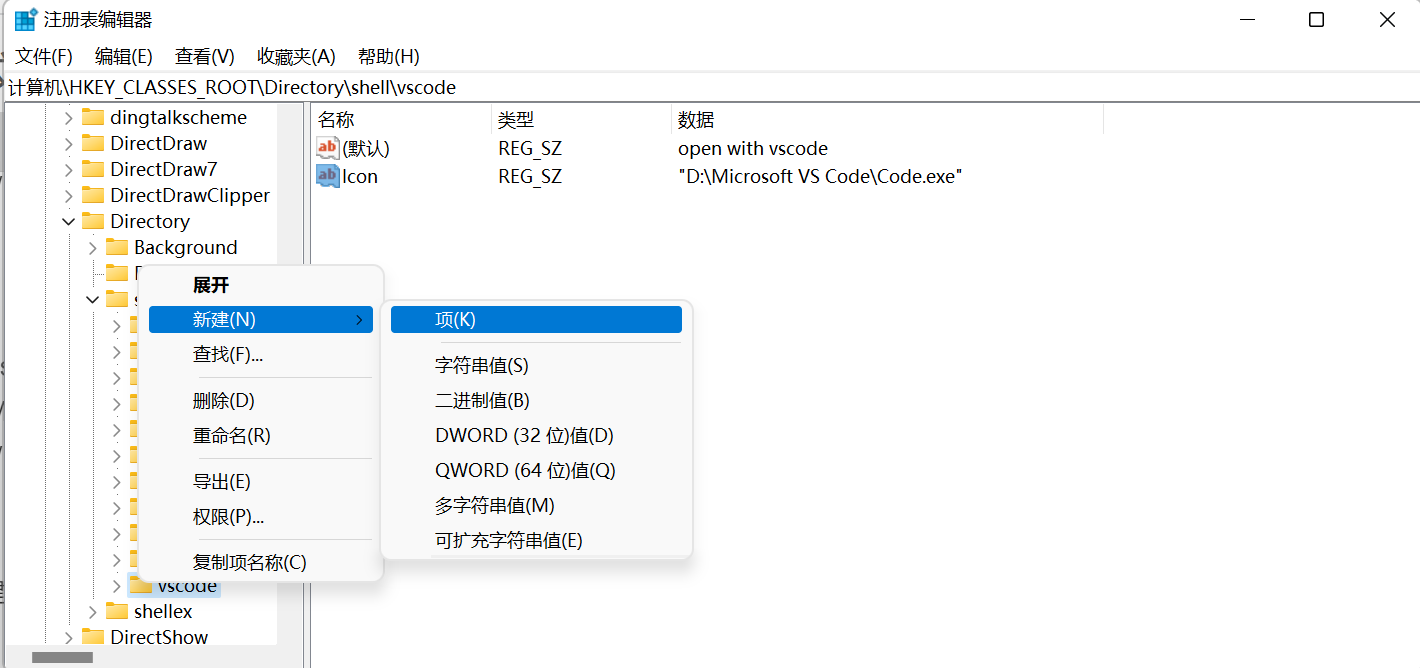
-
命名为command:
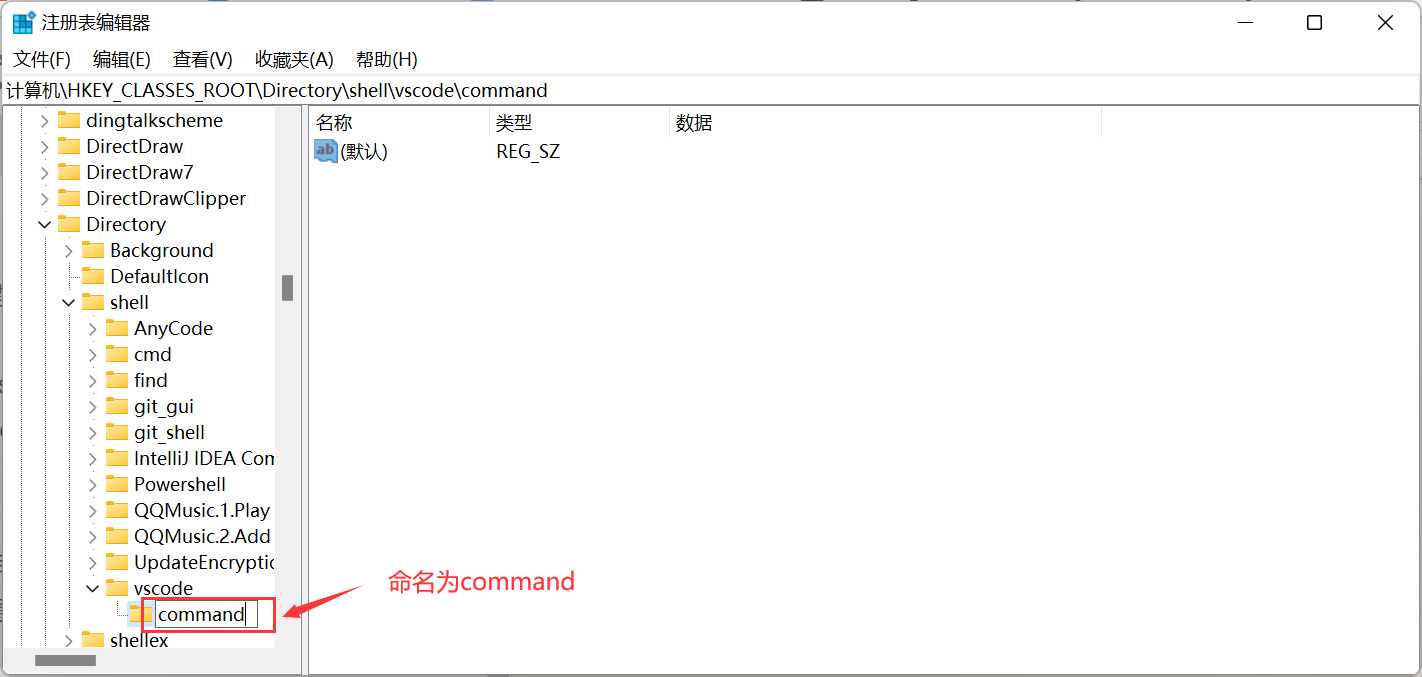
-
双击默认,弹出编辑字符串框,在数值数据处输入下面的内容,也就是路径紧跟"%1",注意是英文引号,点击确定:
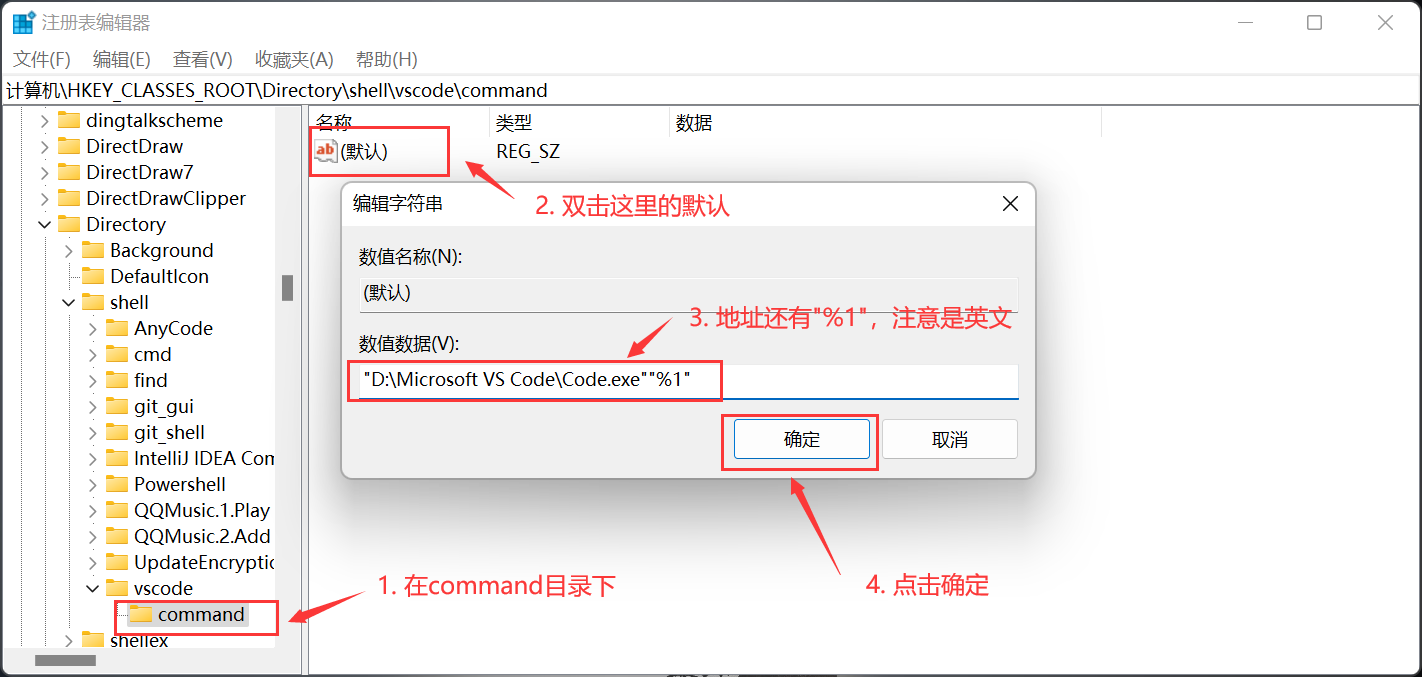
-
关闭注册表编辑器。
3. 问题解决:
把鼠标放在一个文件夹上面,右键,可以找到我们配置的open with vscode,并且可以用vscode打开当前文件夹。
————————————————
原文链接:https://blog.csdn.net/qq_64607072/article/details/126031220


